Como recuperar os dados FAT?
O software de recuperação de dados FAT recupera dados excluídos de diferentes unidades de disco rígido do Windows particionadas no sistema de arquivos FAT. Você pode recuperar facilmente seus dados FAT excluídos usando as seguintes etapas:
Etapa 1 de como restaurar dados: Selecione o disco no painel esquerdo do qual você deseja recuperar os dados, os detalhes do disco serão exibidos no painel direito, conforme mostrado na tela a seguir:
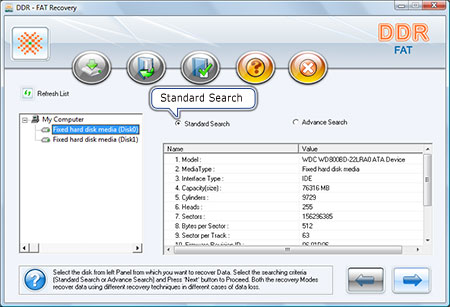
Selecione os 'Pesquisa padrão' critérios de pesquisa e clique no botão para prosseguir. Clique ‘Atualizar lista’ para ver o status atualizado de todos os discos conectados ao seu PC.
Etapa 2 como recuperar os dados formatados: Selecione a partição do painel esquerdo do qual você deseja recuperar os dados, os detalhes das partições serão exibidos no painel direito, conforme mostrado na tela a seguir:
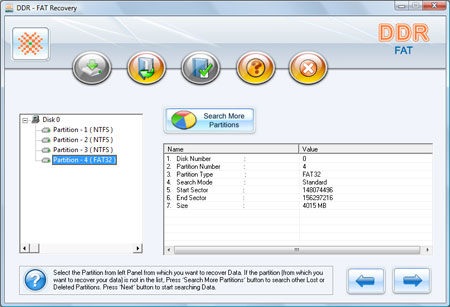
Clique 'Próximo' botão para iniciar a pesquisa de dados. Clique 'de volta' botão para voltar ao passo anterior. Se a partição da qual você deseja recuperar seus dados não estiver na lista, clique no botão 'Pesquisar mais partições' para pesquisar outras partições perdidas ou excluídas.
Etapa 3 de como recuperar arquivos excluídos do computador: A tela a seguir mostra que a unidade é verificada em busca de arquivos e pastas excluídos ou perdidos.
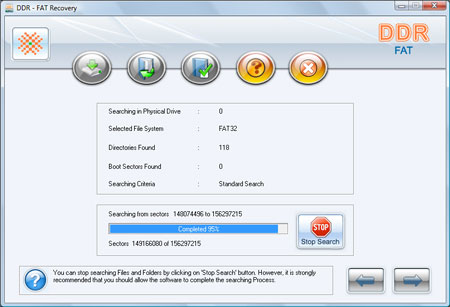
Observação: Você pode parar de pesquisar Arquivos e Pastas clicando em 'Parar pesquisa' botão. No entanto, é altamente recomendável que você permita que o software conclua o processo de pesquisa.
Etapa 4 de como recuperar arquivos do disco rígido: Depois de concluir o processo de pesquisa, os arquivos e pastas recuperados são exibidos conforme mostrado na tela de verificação de recuperação de dados. Após a verificação, o resultado da verificação será exibido na estrutura em árvore. Agora, você pode visualizar os detalhes recuperados com os parâmetros Nome, Tipo, Tamanho, Data, Hora no painel direito ou pode clicar no botão para voltar à etapa anterior. Você pode salvar todos os arquivos e pastas selecionados ao escolher qualquer uma das opções listadas abaixo:
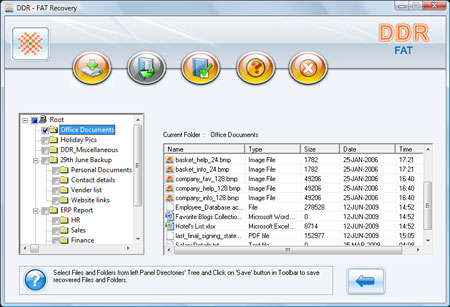
No painel esquerdo
- Selecione as pastas na Árvore de diretórios do painel esquerdo e clique no botão 'Salvar' na barra de ferramentas ou clique com o botão direito para salvar os arquivos e pastas recuperados.
No painel direito:
- Selecione os arquivos e pastas no painel direito
- Clique com o botão direito nos arquivos
- Você verá um menu pop-up com as opções: Abrir, Salvar, Salvar tudo
- Executar o ‘Salvar’ ou ‘Salvar tudo’ opção de acordo com sua escolha.
Você pode abrir os arquivos recuperados usando a opção Abrir.
Etapa 5 de como restaurar arquivos excluídos do disco rígido: O software solicitará que você escolha o caminho de destino para salvar os dados recuperados.
Nota: Selecione apenas uma unidade de destino diferente para salvar os dados recuperados. Salvar dados na mesma unidade/volume pode causar a substituição e seus dados podem ser perdidos para sempre.
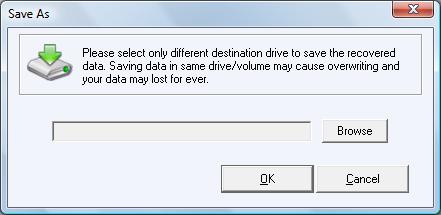
Clique no botão Procurar e 'Procurar pasta' A janela aparece da seguinte forma.
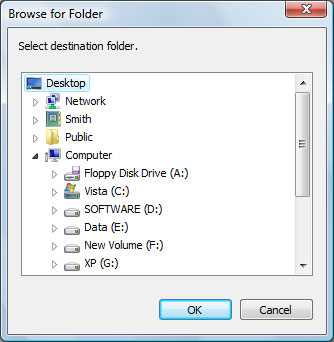
Selecione a unidade e clique no botão OK para salvar os dados recuperados. O software então comece a salvar os arquivos selecionados no caminho de destino selecionado, conforme mostrado nesta tela.
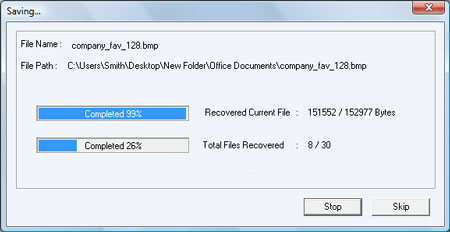

 Casa
Casa